Se aplica a:
- Winshuttle Foundation
Instalar Winshuttle LMS (Sistema de administración de licencias)
Temas relacionados
Notas:
Revise los requisitos del sistema y de la cuenta para obtener información importante antes de la instalación.
Para utilizar el certificado HTTPS SSL con Workflow y User Governance, deberá copiar el certificado a la tienda personal. WIN-15623
Los certificados SSL no se pueden especificar durante la instalación. Se tienen que añadir mediante IIS. WIN-15622
Versiones anteriores a 11.4.0/11.2.12: Al realizar pruebas en una conexión de sitios, puede aparecer un error Net.Pipe si Net.Pipe no tiene una disponibilidad estable en el servidor LMS. Asegúrese de que el servicio Net.Pipe se está ejecutando y vuelva a intentarlo.
En esta página
- Instalar el LMS de Winshuttle
- Instalar el LMS de Winshuttle en un entorno de carga equilibrada de red (NLB)
- Pasos posteriores a la instalación
Instalar Winshuttle License Management System
Volver al principioNota importante: Asegúrese de que sus clientes WInshuttle tengan acceso a la URL que establezca para License Management System.
- Haga clic con el botón secundario en Setup.exe y seleccione Ejecutar como administrador.
- Haga clic en Instalar.
- Lea y acepte el contrato de licencia. Seleccione «He leído todo el contrato de licencia de usuario final (CLUF)...» y, a continuación, haga clic en Siguiente.
- Seleccione el modo de instalación.
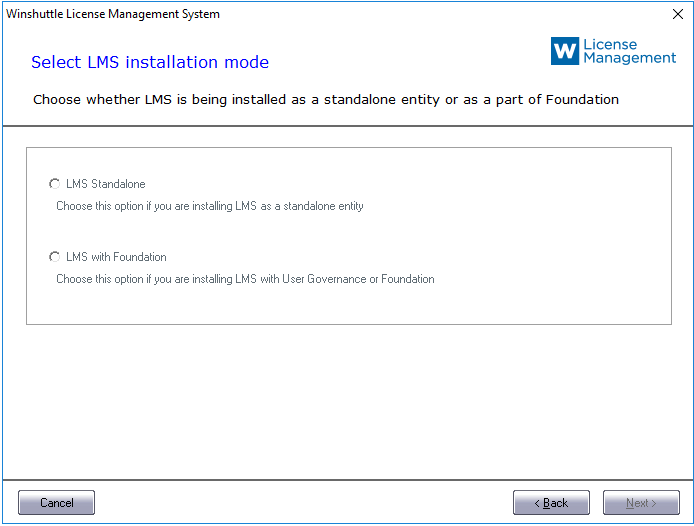
- En la pantalla Comprobar requisitos, verifique que todos los requisitos mínimos del sistema se hayan cumplido y, a continuación, haga clic en Siguiente.
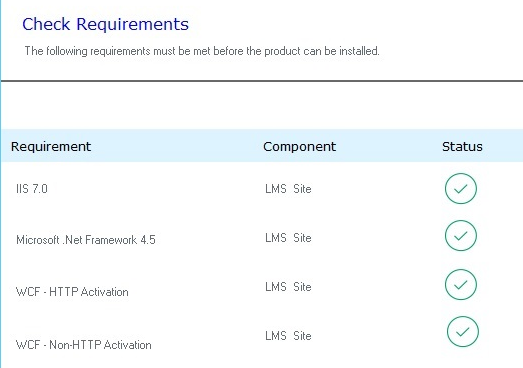
- Introduzca la siguiente información:
- Nombre del sitio web: El nombre del sitio web es el nombre del sitio tal y como se muestra en IIS. Puede ser cualquier nombre que le ayude a identificarlo como un componente de Foundation. Los nombres más habituales son Winshuttle LMS, LMS o añadir un identificador del entorno, como Desarrollo LMS o Producción LMS.
- Ruta de acceso física: Donde se instalarán los archivos de programa. Escriba una ruta o haga clic en Examinar.
- Dirección: Seleccione HTTP o HTTPS.
- Nombre de equipo: El nombre del equipo no es obligatorio, pero se recomienda que utilice un encabezado de alojamiento y cree el registro DNS CNAME asociado. Si el encabezado del alojamiento está vacío, se utilizará el nombre del equipo del servidor. Si desea más información, consulte Crear un nombre de host personalizado.
- Puerto: Número de puerto que se usa para establecer comunicación a través del servidor. Puede usar cualquier número de puerto que no esté bloqueado.
- Certificado SSL (solo es obligatorio si ha seleccionado HTTPS: En la opción de configuración Dirección anterior): haga clic en la flecha y seleccione un certificado SSL de la lista.
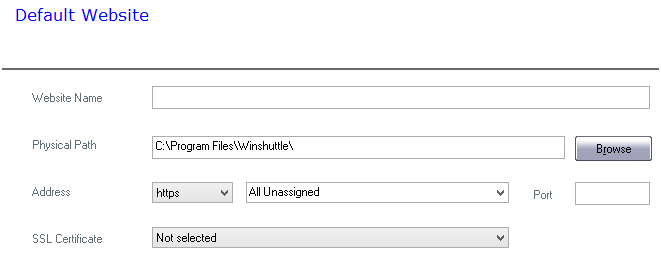
- En la pantalla del sitio de LMS, introduzca la siguiente información:
- Nombre de grupo de aplicaciones: El nombre de grupo de aplicaciones debe reflejar el título de la pantalla de instalación (por ejemplo, sitio LMS). La primera pantalla es un sitio LMS, la segunda página será la de Servicios LMS, luego estará LMS DataAPI y, al final, Informes LMS.
- Identidad del grupo de aplicaciones: Escriba un dominio\nombre de usuario y una contraseña, o haga clic en Examinar para buscar una cuenta de usuario.
Importante: La cuenta debe tener permisos de lectura/escritura en la ruta física especificada en el paso anterior y debe ser la propietaria de la base de datos que se creará en el cuadro de diálogo siguiente.
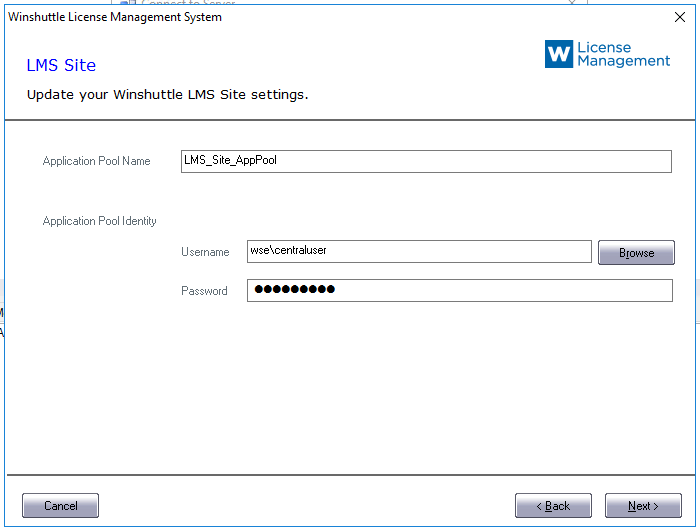
- Haga clic en Siguiente.
- Repita el paso 6 en el caso de los grupos de aplicaciones restantes: Servicios, DataAPI e Informes.
Nota: Puede marcar la casilla Proporcionar acceso a este usuario en la basea de datos en caso de que el usuario seleccionado no tenga permiso para acceder a la base de datos.
Importante: Debe haber iniciado sesión con los permisos del administrador en este paso.
- En la pantalla Base de datos de LMS, introduzca lo siguiente:
- Servidor de base de datos: Escriba la ruta o haga clic en Examinar para introducir la ruta del servidor de base de datos.
- Base de datos de licencias: Nombre de la base de datos de licencias de Winshuttle.
- Base de datos de informes: Nombre de la base de datos de informes de Winshuttle
- Modo de autenticación: Autenticación de Windows del usuario actual o autenticación de SQL. Si utiliza autenticación de SQL, escriba el nombre de usuario y la contraseña.
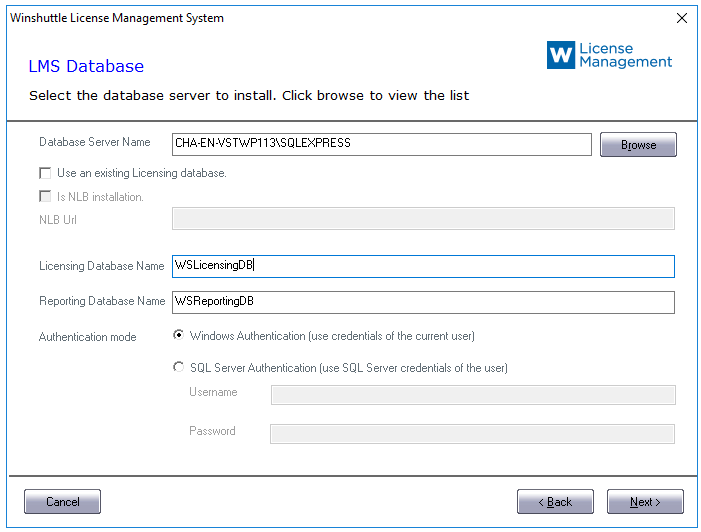
ADVERTENCIA: Nunca manipule la base de datos de LMS o se bloqueará (o bien dejará de tener acceso a ella).
- Haga clic en Siguiente.
- En la pantalla Especificar administrador tendrá que establecer el usuario de la cuenta inicial y permanente de administrador de Winshuttle. Después de completar la configuración de Foundation, se podrán añadir más administradores de Winshuttle. Se recomienda que esta cuenta sea una cuenta de servicios en lugar de una cuenta de usuario. Usar una cuenta de servicios proporciona una copia de seguridad de la cuenta que se usará en caso de que haya otros administrador de Winshuttle que no esté disponible.
- Usuario actual que ha iniciado sesión: Utilice las credenciales de la cuenta del usuario actual que ha iniciado sesión como administrador del sitio.
- Especificar usuario: Escriba el usuario o dominio y la dirección de correo electrónico (obligatorio) del usuario.
Nota: La cuenta que se ha especificado en este paso debe ser un administrador de colección de sitios de Winshuttle Foundation.
- Haga clic en Instalar para comenzar la instalación o seleccione Atrás si desea revisar o modificar las opciones de configuración.
- Haga clic en Finalizar para terminar la instalación.
Haga clic en Validar para asegurarse de que la configuración sea correcta y, a continuación, seleccione Siguiente.
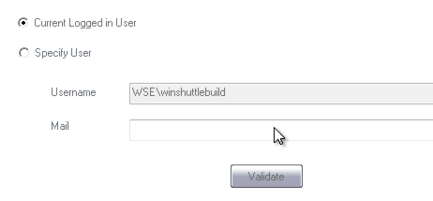
Instalar en un entorno de carga equilibrada de red (NLB)
Volver al principioSi instala el LMS en un entorno de carga equilibrada de red:
- Instale el LMS siguiendo las instrucciones de instalación (más arriba) en el primer equipo.
- En el segundo nodo, vuelva a ejecutar el instalador.
- Actualice los detalles del sitio web predeterminado y configure los cuatro grupos de aplicaciones. Tenga en cuenta lo siguiente:
- Asegúrese de que todos los grupos de aplicaciones y entornos se hayan instalado y configurado correctamente.
- El puerto utilizado para el Nodo 1, Nodo 2 y la URL de NLB debe ser el mismo.
- En una configuración de HTTPS de NLB, ambos nodos deben configurarse con un certificado de «carácter comodín». Por ejemplo: <*.nombredeldominio>
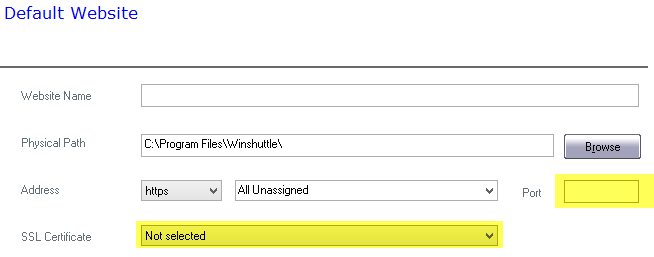
- En la pantalla Base de datos:
- Servidor de base de datos: Introduzca el mismo servidor de base de datos de licencias utilizado para configurar el Nodo 1 (consulte el Paso 9 en Instalación,).
- Base de datos de licencias: Seleccione Utilizar una base de datos de licencias existente y, a continuación, haga clic en Es una instalación de NLB.
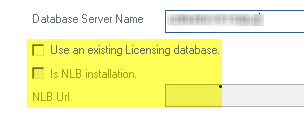
- URL de NLB: introduzca la URL del equipo de NLB con el siguiente formato http://Hostname:Port o https://Hostname:Port
- Base de datos de informes: Introduzca una nueva base de datos de informes. No utilice la configurada en el Nodo 1.
- Modo de autenticación: Seleccione la autenticación de Windows para utilizar las credenciales del usuario actual que ha iniciado sesión o seleccione Autenticación de SQL. Si utiliza autenticación de SQL, escriba el nombre de usuario y la contraseña.
Importante: Asegúrese de utilizar el mismo puerto y la configuración de IP o nombre del host de LMS.
Por ejemplo, si la URL del sitio de LMS es http://testlms:1234/site, elegiría Tipo: HTTP, Puerto: 1234 y Nombre del host de LMS: testlms.
Si la URL de LMS es diferente de la que se utilizó en su primera instalación, la opción Base de datos existente no funcionará. -
Proporcione una ubicación de red compartida para guardar los informes de datos masivos exportados (informes asíncronos). (Nota: Debe tener permisos de lectura o escritura en la carpeta de la ubicación compartida).
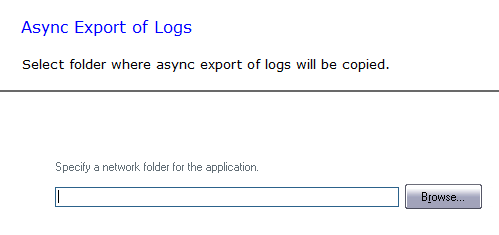
- En la pantalla Especificar administrador tendrá que establecer el usuario de la cuenta inicial y permanente de administrador de Winshuttle. Después de completar la configuración de Foundation, se podrán añadir más administradores de Winshuttle. Se recomienda que esta cuenta sea una cuenta de servicios en lugar de una cuenta de usuario. Usar una cuenta de servicios proporciona una copia de seguridad de la cuenta que se usará en caso de que haya otros administrador de Winshuttle que no esté disponible.
- Usuario actual que ha iniciado sesión: Utilice las credenciales de la cuenta del usuario actual que ha iniciado sesión como administrador del sitio.
- Especificar usuario: Escriba el usuario o dominio y la dirección de correo electrónico (obligatorio) del usuario.
-
Nota: La cuenta que se ha especificado en este paso debe ser un administrador de colección de sitios de Winshuttle Foundation.
- Haga clic en Validar para asegurarse de que la configuración sea correcta y, a continuación, seleccione Siguiente.
- Haga clic en Instalar.
Cuando se haya completado la instalación, haga lo siguiente:
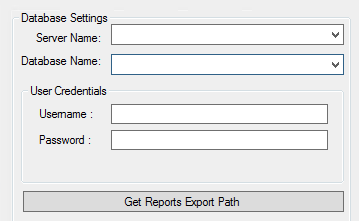
- En el primer equipo de LMS, vaya al directorio de instalación de LMS de Winshuttle. En la carpeta Servicios/papelera, haga clic con el botón secundario en UtilityToUpdateIISSitePhysicalPath.exe y, a continuación, haga clic en Ejecutar como administrador.
- En el menú desplegable Nombre del servidor, seleccione un servidor de SQL.
- En el menú desplegable Nombre de la base de datos, seleccione el nombre de la base de datos (por ejemplo, el nombre de la base de datos de licencias).
- En Credenciales de usuario, introduzca un nombre de usuario y contraseña en los campos respectivos.
- Haga clic en Obtener ruta de exportación de informes.
- Haga clic en Establecer ruta como predeterminada y, a continuación, haga clic en Salir.
Escalar LMS a un entorno de carga equilibrada de red (NLB)
Si planea instalar LMS en un servidor y luego escalar a NLB, asegúrese de actualizar la URL de LMS NLB en «Gibraltar.Server.Service.exe» en el primer equipo LMS (<carpeta de instalación LMS>\Gibraltar\Bin) y reinicie el servicio Loupe en ambos equipos después de la instalación.
<appSettings>
<add key="reportingServiceEndpointAdress" value="<NLB host URL Port/services>"
</appSettings>